농협에서 받을 수 있는 공인인증서(공동인증서)는 크게 두 가지가 있습니다. 일반적으로 개인이 많이 사용하는 은행/보험용 인증서와 범용인증서입니다. 전자는 수수료가 없이 무료로 이용할 수 있고 후자는 이용 범위가 넓어진 대신에 발급 시에 수수료가 발생합니다. 오늘은 농협에서 이 범용 공인인증서를 발급받는 방법 및 환불하는 과정을 자세하게 알아보도록 하겠습니다. (사실 두 개의 인증서 발급 방법은 큰 차이가 없기 때문에 어떤 종류를 원하시든 다 도움이 되실 겁니다)
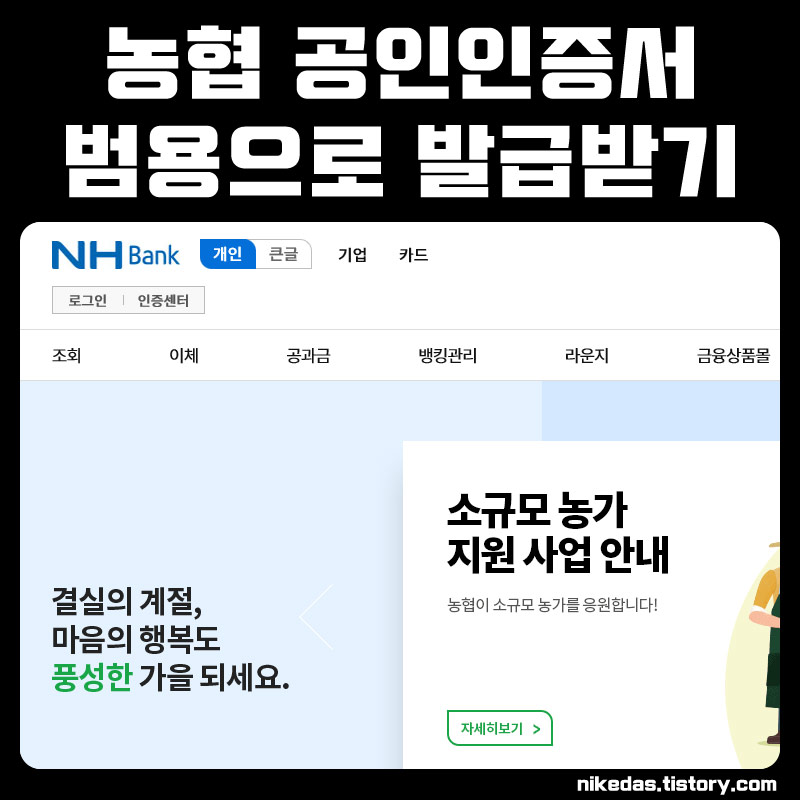
농협 공인인증서 발급 준비물
1. 농협 인터넷뱅킹에 가입된 ID
2. 최소 한 개의 농협 계좌와 그 비밀번호
3. 해당 계좌에 최소 4,400원 이상의 잔액
4. 보안카드/OTP
5. 인터넷뱅킹에 가입된 휴대전화
농협 범용 공인인증서 발급 방법
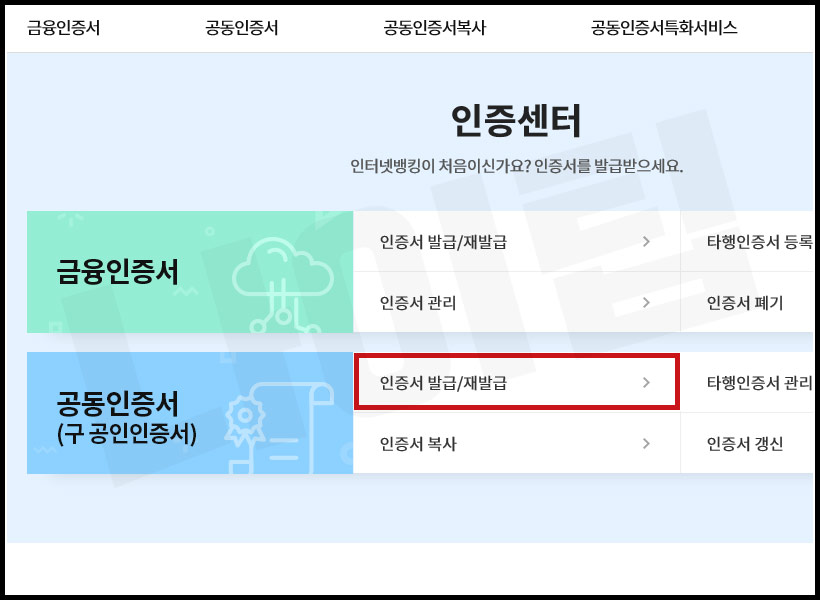
1. 농협 인터넷뱅킹에 접속하여 인증센터로 들어갑니다.
2. 공동인증서(구 공인인증서) 부분의 인증서 발급/재발급 버튼을 누릅니다.
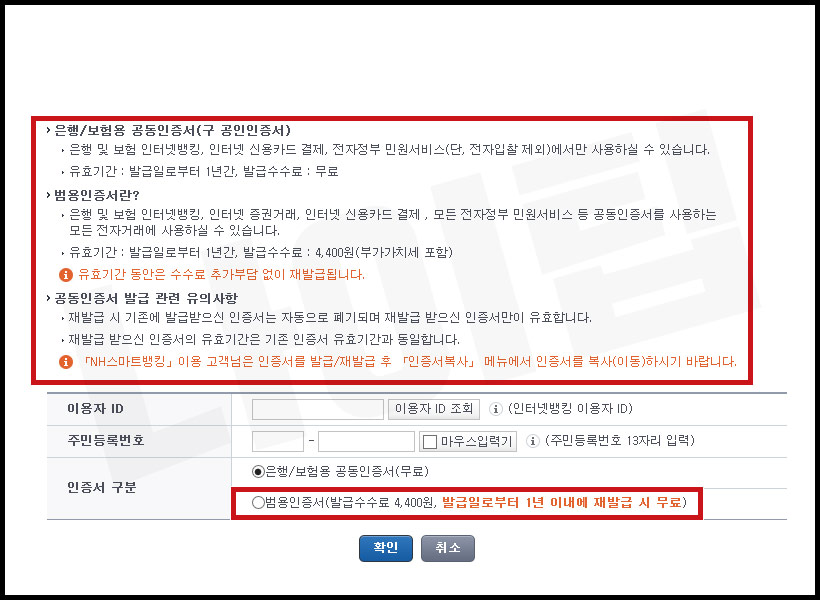
3. 이용자 ID와 주민등록번호를 입력하고 인증서 구분에서 범용인증서를 선택합니다.
● 은행/보험용 공인인증서
- 은행 및 보험 인터넷뱅킹, 인터넷 신용카드 결제, 전자정부 민원서비스에서 사용할 수 있습니다.
- 유효기간은 발급일 기준으로 1년입니다.
- 발급 수수료는 무료입니다.
● 범용 공인인증서
- 일반적인 공인인증서의 사용처와 더불어 인터넷 증권거래와 대부분의 모든 전자거래에 사용할 수 있습니다.
- 유효기간은 똑같은 1년입니다.
- 발급수수료는 부가세를 포함한 4,400원이 발생합니다. (단, 유효기간 이내에서 재발급하는 경우 무료입니다)
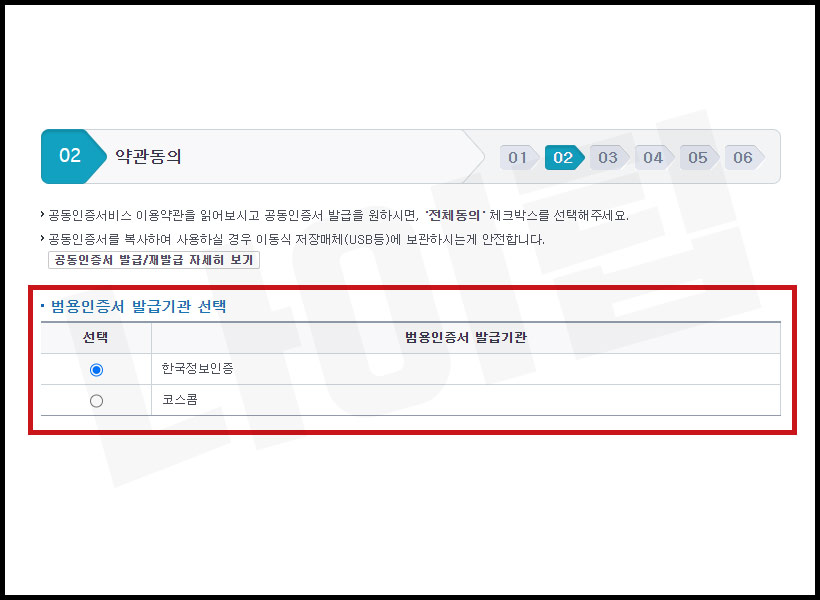
4. 범용인증서 발급기관인 한국정보인증과 코스콤, 둘 중 하나를 선택한 후에 약관에 동의를 해줍니다.
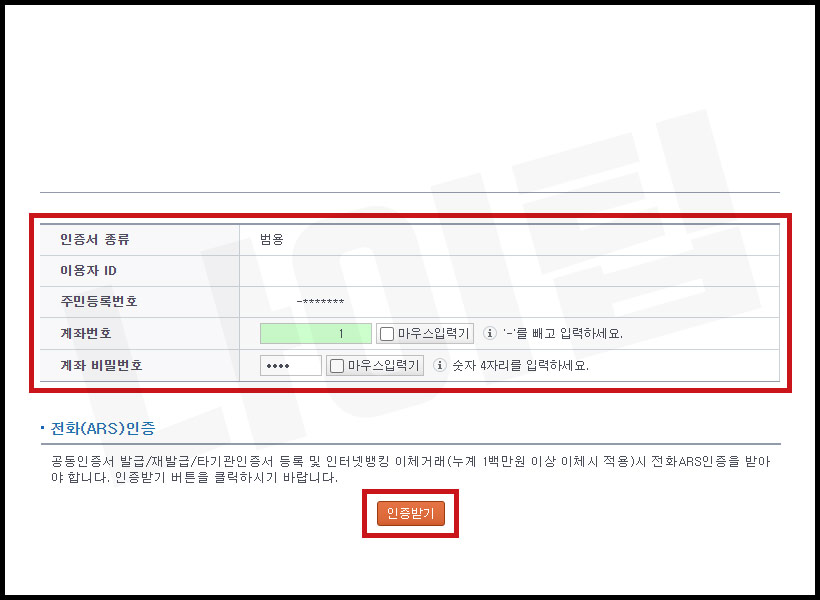
5. 계좌번호와 비밀번호 입력 후에 ARS 인증을 받습니다.
- 하단에 인증받기 버튼을 누르면 나오는 팝업 창에서 전화번호 승인 요청을 하여 화면에 나오는 인증번호를 농협으로부터 걸려 온 전화에 입력하면 됩니다.
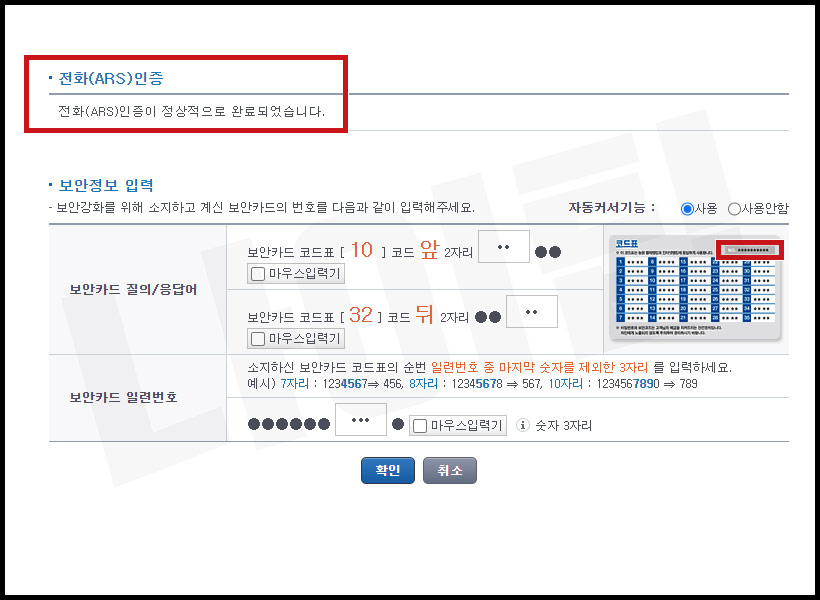
6. 인증이 완료되면 완료되었다는 메시지로 바뀝니다. 그리고 연결된, 소지하고 있는 보안매체(카드식 보안카드나 OTP 단말기)에 따라서 해당 보안 정보를 잘 입력해 줍니다.
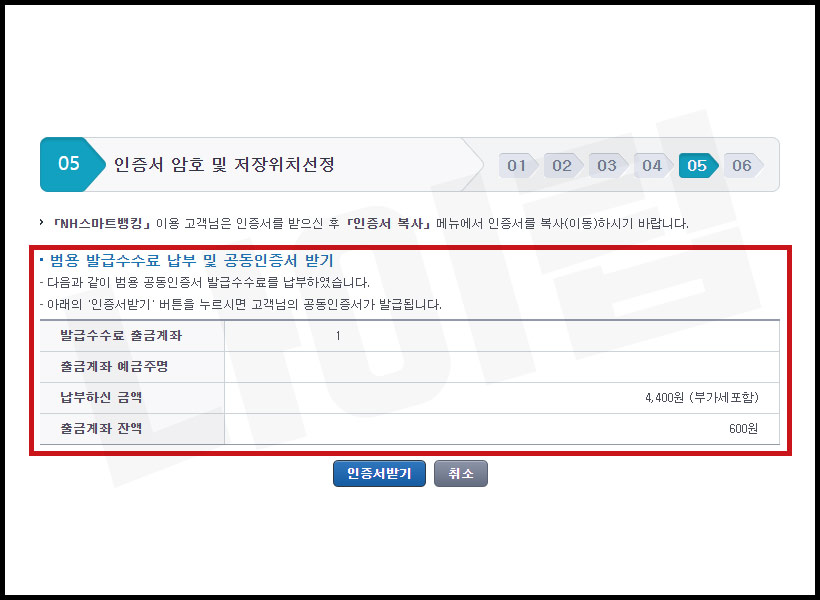
7. 수수료 발생 안내(4,400원)를 확인하고 고객정보를 입력하여 [인증서 받기]를 합니다.
8. 인증서를 저장할 위치, 하드디스크나 USB 이동식디스크를 선택하고 암호 설정을 해주면 완료입니다.
공동인증서 관련 유용한 정보 모음
기타 공동인증서, 금융인증서, 민간인증서에 대한 다양한 정보도 함께 확인하시면 좋습니다. 인터넷과 모바일로 금융거래를 원활하게 하기 위해서는 필수적으로 알고 있어야 하는 내용들입니다.
▶ 공동인증서 유용한 정보 총정리
잠깐, 꼭 읽어보세요.
급한 자금 안전하게 마련하세요. 신용카드 대금, 학비, 생활비, 병원비 등이 갑자기 필요할 때 신용점수 영향이 적거나 무직자(대학생 포함)와 저신용, 저소득자가 이용할 수 있는 안전한 정부지원 자금이 많이 있습니다. 언제 필요할지 모르니 3분만 투자하여 확인해 보세요.
★ 은행별 앱 (어플) 다운로드
| 은행별 인터넷뱅킹 바로가기 & 앱 (어플) 다운로드 바로가기 |
||
| 💲국민은행 [인터넷뱅킹] ▼ 앱 다운로드 ▼ [애플] [갤럭시 외 기타] |
💲기업은행 [인터넷뱅킹] ▼ 앱 다운로드 ▼ [애플] [갤럭시 외 기타] |
💲우리은행 [인터넷뱅킹] ▼ 앱 다운로드 ▼ [애플] [갤럭시 외 기타] |
| 💲농협 [인터넷뱅킹] ▼ 앱 다운로드 ▼ [애플] [갤럭시 외 기타] |
💲부산은행 [인터넷뱅킹] ▼ 앱 다운로드 ▼ [애플] [갤럭시 외 기타] |
💲대구은행 [인터넷뱅킹] ▼ 앱 다운로드 ▼ [애플] [갤럭시 외 기타] |
| 💲신한은행 [인터넷뱅킹] ▼ 앱 다운로드 ▼ [애플] [갤럭시 외 기타] |
💲광주은행 [인터넷뱅킹] ▼ 앱 다운로드 ▼ [애플] [갤럭시 외 기타] |
💲전북은행 [인터넷뱅킹] ▼ 앱 다운로드 ▼ [애플] [갤럭시 외 기타] |
| 💲하나은행 [인터넷뱅킹] ▼ 앱 다운로드 ▼ [애플] [갤럭시 외 기타] |
💲제주은행 [인터넷뱅킹] ▼ 앱 다운로드 ▼ [애플] [갤럭시 외 기타] |
💲케이뱅크 [인터넷뱅킹] ▼ 앱 다운로드 ▼ [애플] [갤럭시 외 기타] |
| 💲제일은행 [인터넷뱅킹] ▼ 앱 다운로드 ▼ [애플] [갤럭시 외 기타] |
💲한국씨티은행 [인터넷뱅킹] ▼ 앱 다운로드 ▼ [애플] [갤럭시 외 기타] |
💲산업은행 [인터넷뱅킹] ▼ 앱 다운로드 ▼ [애플] [갤럭시 외 기타] |
| 💲경남은행 [인터넷뱅킹] ▼ 앱 다운로드 ▼ [애플] [갤럭시 외 기타] |
💲수협 [인터넷뱅킹] ▼ 앱 다운로드 ▼ [애플] [갤럭시 외 기타] |
💲신협 [인터넷뱅킹] ▼ 앱 다운로드 ▼ [애플] [갤럭시 외 기타] |
범용 공인인증서 환불하는 방법
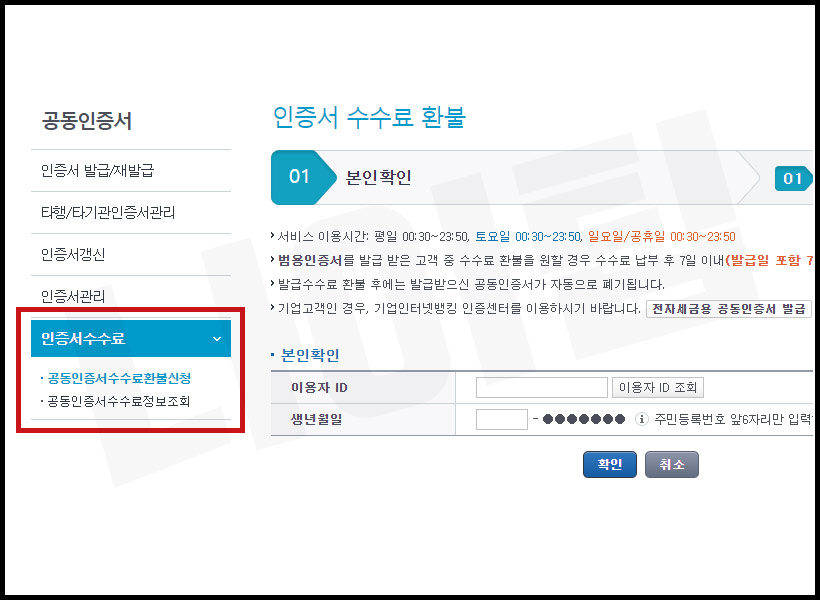
1. 인터넷 뱅킹의 [인증센터 > 인증서 발급/재발급]으로 들어가서 왼쪽 메뉴의 [인증서 수수료 > 공동인증서 수수료 환불신청]을 누릅니다.
2. 이용자 ID와 생년월일 정보를 적고 확인.
3. 발급 수수료 안내(7일 이내만 가능, 환불 후에는 폐기)를 받고 확인을 누릅니다.
4. 계좌번호 및 비밀번호, 보안매체의 정보를 입력합니다.
5. 수수료가 처음 빠져나갔던 계좌로 입금됩니다.
<함께 읽으면 좋은 글>
농협 공인인증서 스마트폰 내보내기와 휴대폰에서 PC로 가져오기
오늘은 농협 인터넷뱅킹을 사용하시는 분들을 위한 공인인증서 내보내기 및 가져오기에 대한 내용을 적어볼까 합니다. 이 공인인증서 보내기 작업은 크게 PC에서 스마트폰으로,
nikedas.tistory.com
농협 비대면 계좌 개설 통장 만들기, 준비물 올원뱅크
오늘은 많은 분들이 사용하고 계시는 농협의 계좌 개설하는 방법을 알아보겠습니다. 시국이 시국인지라 영업점을 방문하지 않고도 비대면으로 통장을 개설할 수 있는데요. 암호화폐를 위한 다
nikedas.tistory.com
맺음말
오늘은 농협 범용인증서를 발급받을 때 필요한 준비물과 그 과정, 그리고 발급 후에 다시 환불하는 절차까지 알아보았습니다. 준비물만 잘 갖추어져 있다면 5분이면 모든 것을 해볼 수 있을 만큼 간단하기 때문에 혹시 미뤄두셨다면 이 글을 보고 쉽게 처리하셨으면 좋겠네요. 읽어주셔서 감사합니다.
